- Способы сделать принтскрин на ноутбуке
- Способ 1: Использование клавиши «Print Screen»
- Способ 2: Использование комбинации клавиш «Alt» + «Print Screen»
- Способ 3: Использование программы для скриншотов
- Как сохранить и обработать сделанный принтскрин
- Сохранение принтскрина в буфер обмена
- Вопрос-ответ:
- Как сделать принтскрин на ноутбуке?
- Как сделать принтскрин только активного окна на ноутбуке?
- Как сохранить принтскрин на ноутбуке в файл?
- Как сделать принтскрин только определенной области экрана на ноутбуке?
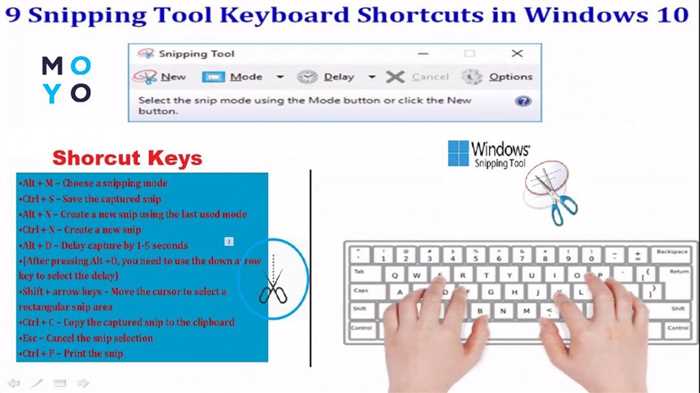
Принтскрин – это очень полезная функция, которая позволяет сохранить изображение экрана вашего ноутбука. Благодаря этой функции вы можете сделать скриншот интересующей вас информации, сохранить важные моменты с веб-страницы или поделиться с другими людьми содержимым вашего экрана. В этой подробной инструкции мы расскажем вам, как сделать принтскрин на ноутбуке.
Существует несколько способов сделать принтскрин на ноутбуке. Один из самых простых способов – использовать комбинацию клавиш. Для этого нажмите клавишу Print Screen (или PrtSc) на клавиатуре. Обычно эта клавиша расположена в верхней части клавиатуры, рядом с функциональными клавишами. После нажатия клавиши принтскрин, изображение экрана будет сохранено в буфер обмена.
Чтобы сохранить скриншот на ноутбуке, откройте любой графический редактор, например, Paint или Photoshop, и нажмите комбинацию клавиш Ctrl + V или выберите пункт «Вставить» в меню редактора. После этого изображение экрана будет отображено в редакторе, и вы сможете сохранить его на вашем ноутбуке.
Если вы хотите сделать скриншот только определенной области экрана, а не всего экрана целиком, вы можете воспользоваться комбинацией клавиш Alt + Print Screen. После нажатия этих клавиш изображение только выбранной области будет сохранено в буфер обмена, и вы сможете вставить его в графический редактор и сохранить на вашем ноутбуке.
Теперь вы знаете, как сделать принтскрин на ноутбуке. Эта простая функция может быть очень полезной во многих ситуациях, поэтому не стесняйтесь использовать ее для сохранения важной информации или для обмена содержимым вашего экрана с другими людьми.
Способы сделать принтскрин на ноутбуке
Существует несколько способов сделать принтскрин на ноутбуке:
1. Сочетание клавиш
Самый простой способ сделать принтскрин — это использовать сочетание клавиш. Нажмите клавишу «Print Screen» (обычно расположена в верхней части клавиатуры) или «PrtScn» на некоторых ноутбуках. Затем откройте программу для редактирования изображений, такую как Paint или Photoshop, и вставьте скриншот, нажав комбинацию клавиш «Ctrl+V».
2. Сочетание клавиш с функцией
Некоторые ноутбуки имеют дополнительные функциональные клавиши, которые позволяют сделать принтскрин без использования программного обеспечения. Например, на некоторых ноутбуках можно нажать клавишу «Fn» вместе с клавишей «Print Screen» для сделать скриншот.
3. Специальные программы
Если вы хотите иметь больше возможностей для редактирования и сохранения скриншотов, вы можете установить специальные программы для этой цели. Некоторые из них, такие как Lightshot или Greenshot, предлагают дополнительные функции, такие как выделение определенной области экрана или добавление комментариев к скриншоту.
Теперь вы знаете несколько способов сделать принтскрин на ноутбуке. Выберите наиболее удобный для вас и сохраняйте важные моменты с экрана своего ноутбука.
Способ 1: Использование клавиши «Print Screen»

Чтобы сделать принтскрин с помощью этой клавиши, следуйте инструкциям:
- Откройте экран, который вы хотите снять.
- Нажмите клавишу «Print Screen».
- Откройте программу для редактирования изображений, например, Paint или Photoshop.
- В программе выберите команду «Вставить» или нажмите сочетание клавиш «Ctrl+V», чтобы вставить скопированное изображение.
- Сохраните изображение на вашем ноутбуке.
Теперь у вас есть принтскрин экрана вашего ноутбука, который вы можете использовать по своему усмотрению.
Способ 2: Использование комбинации клавиш «Alt» + «Print Screen»

Если вы хотите сделать принтскрин на ноутбуке, то можно воспользоваться комбинацией клавиш «Alt» + «Print Screen». Этот способ позволяет сохранить изображение экрана в буфер обмена, после чего его можно вставить в любую программу для дальнейшей работы.
Для того чтобы сделать принтскрин с помощью этой комбинации, следуйте инструкциям:
- Откройте окно или приложение, экран которого вы хотите сохранить.
- Удерживая клавишу «Alt», нажмите на клавишу «Print Screen».
- Изображение экрана будет сохранено в буфер обмена.
- Откройте программу, в которую вы хотите вставить изображение (например, Paint или Word).
- Вставьте изображение, нажав сочетание клавиш «Ctrl» + «V» или выбрав пункт «Вставить» в меню программы.
- Сохраните изображение в нужном формате и по нужному пути.
Теперь вы знаете, как сделать принтскрин на ноутбуке с помощью комбинации клавиш «Alt» + «Print Screen». Этот способ очень удобен и позволяет быстро сохранить изображение экрана для дальнейшего использования.
Способ 3: Использование программы для скриншотов
Если вы хотите сделать принтскрин на ноутбуке, но не хотите использовать стандартные комбинации клавиш, вы можете воспользоваться специальными программами для скриншотов. Такие программы позволяют более гибко настроить процесс создания снимков экрана и сохранить их в нужном формате.
Для начала вам потребуется найти и установить программу для скриншотов на ваш ноутбук. Существует множество бесплатных программ, которые можно найти в интернете. После установки запустите программу и ознакомьтесь с ее интерфейсом.
Обычно в программе для скриншотов есть несколько способов создания снимков экрана. Например, вы можете выбрать определенную область экрана, которую хотите сохранить, или сделать снимок всего экрана. Также вы можете настроить формат сохранения снимков и выбрать путь для сохранения файлов.
После того, как вы настроили программу по своему усмотрению, вы можете приступить к созданию принтскринов. Просто нажмите на кнопку или комбинацию клавиш, указанные в программе, чтобы сделать снимок экрана. Затем выберите область экрана, которую хотите сохранить, и нажмите кнопку «Сохранить».
После сохранения снимка экрана вы можете найти его в указанной вами папке. Теперь вы можете использовать этот принтскрин по своему усмотрению: отправить его по электронной почте, добавить в документ или просто сохранить для архива.
Использование программы для скриншотов позволяет сделать принтскрин на ноутбуке более гибко и удобно. Вы можете настроить процесс создания снимков экрана по своему усмотрению и сохранить их в нужном формате. Этот способ особенно полезен, если вам требуется делать много скриншотов или если вам нужны дополнительные функции, которые не предоставляются стандартными комбинациями клавиш.
Как сохранить и обработать сделанный принтскрин

После того, как вы сделали принтскрин экрана на ноутбуке, вам может понадобиться сохранить и обработать этот снимок. Вот несколько способов, как это можно сделать:
- Сохранение принтскрина на жесткий диск:
- Нажмите клавишу «Print Screen» на клавиатуре. Это сделает снимок всего экрана и скопирует его в буфер обмена.
- Откройте программу для редактирования изображений, например, Paint или Photoshop.
- Вставьте снимок экрана в программу, нажав комбинацию клавиш «Ctrl+V».
- Сохраните изображение на жестком диске, выбрав опцию «Сохранить» или «Экспорт» в меню программы.
- Обработка принтскрина:
- Откройте программу для редактирования изображений.
- Вставьте снимок экрана в программу, нажав комбинацию клавиш «Ctrl+V».
- Используйте инструменты редактирования, такие как кисть, карандаш, заливка или текст, чтобы изменить изображение по своему усмотрению.
- Сохраните отредактированное изображение на жестком диске, выбрав опцию «Сохранить» или «Экспорт» в меню программы.
Теперь у вас есть возможность сохранить и обработать сделанный принтскрин экрана на ноутбуке. Это может быть полезно, если вы хотите поделиться снимком с другими людьми, внести изменения в изображение или сохранить его для будущего использования.
Сохранение принтскрина в буфер обмена

Если вы хотите сделать принтскрин на ноутбуке, но не хотите сохранять его сразу на жестком диске, вы можете воспользоваться функцией сохранения в буфер обмена. Это позволит вам вставить скриншот в другую программу или документ без необходимости сохранять его на компьютере.
Для сделать принтскрин экрана на ноутбуке и сохранить его в буфер обмена, следуйте этим простым шагам:
- Нажмите клавишу Print Screen (обычно расположена в верхней части клавиатуры).
- Откройте программу или документ, в котором вы хотите вставить скриншот.
- Нажмите комбинацию клавиш Ctrl + V или выберите опцию «Вставить» в меню программы.
Теперь принтскрин экрана будет вставлен в выбранное вами место. Вы можете повторить эти шаги, чтобы сделать и сохранить несколько скриншотов в буфер обмена.
Обратите внимание, что скриншоты, сохраненные в буфер обмена, будут доступны только до тех пор, пока вы не скопируете новую информацию в буфер обмена или не перезагрузите компьютер.
Теперь вы знаете, как сделать принтскрин на ноутбуке и сохранить его в буфер обмена. Это удобный способ делать скриншоты и использовать их в других программах или документах без необходимости сохранения на жестком диске.
Вопрос-ответ:
Как сделать принтскрин на ноутбуке?
Чтобы сделать принтскрин на ноутбуке, нужно нажать клавишу «Print Screen» или «PrtSc» на клавиатуре. Затем открыть программу для редактирования изображений, например, Paint, и нажать комбинацию клавиш «Ctrl+V» или выбрать пункт «Вставить» в меню программы. После этого можно сохранить скриншот в нужном формате.
Как сделать принтскрин только активного окна на ноутбуке?
Для того чтобы сделать принтскрин только активного окна на ноутбуке, нужно нажать комбинацию клавиш «Alt+Print Screen» или «Alt+PrtSc». Затем открыть программу для редактирования изображений и нажать комбинацию клавиш «Ctrl+V» или выбрать пункт «Вставить» в меню программы. Таким образом, будет сохранен только скриншот активного окна.
Как сохранить принтскрин на ноутбуке в файл?
Чтобы сохранить принтскрин на ноутбуке в файл, нужно после его создания открыть программу для редактирования изображений, например, Paint, и нажать комбинацию клавиш «Ctrl+V» или выбрать пункт «Вставить» в меню программы. Затем выбрать пункт «Сохранить как» в меню программы и указать путь и имя файла, а также выбрать нужный формат изображения (например, JPEG или PNG). После этого принтскрин будет сохранен в указанном файле.
Как сделать принтскрин только определенной области экрана на ноутбуке?
Для того чтобы сделать принтскрин только определенной области экрана на ноутбуке, нужно воспользоваться специальными программами для создания скриншотов, например, Lightshot или Greenshot. После установки программы, нужно выбрать опцию «Сделать скриншот» или аналогичную, затем выделить нужную область экрана и сохранить скриншот в нужном формате.






